目录
10.准备安装应答文件 安装system-config-kickstart 工具
14. 编辑引导菜单文件 default,添加 ks 引导参数
一、部署PXE远程安装服务
1. PXE概述
- PXE(预启动执行环境,在操作系统之前运行)是由Intel公司开发的网络引导技术,工作在Client/Server模式。允许客户机通过网络从远程服务器下载引导镜像,并加载安装文件或者整个操作系统。
- 服务端 运行DHCP服务,用来分配地址、定位引导程序 运行TFTP服务,提供引导程序下载
- 客户端 网卡支持PXE协议 主板支持网络引导
2. PXE批量部署的优点
- 规模化:同时装配多台服务器
- 自动化:安装系统、配置各种服务
- 远程实现:不需要光盘、U盘等安装介质

二、配置PXE装机服务器
1.pxe装机的流程
- 客户机的网卡查找dhcp服务,获取IP地址和时间
- dhcp服务器给客户机分配ip地址和引导程序的地址,同时通过offer报文把tftp服务器的地址发给客户机
- tftp服务器把引动文件(pxelinux.0)传给客户机
- 客户机把引导程序加载到内存中
- 引导程序在tftp服务器中查找配置文件,服务器把配置文件传给客户机(配置文件用ftp获取)
- 服务端通过vsftp服务和客户端互传文件,客户端获得系统的镜像文件
2.pxe装机需要的四大文件
- pxelinux.0 引导程序(syslinux程序)
- default 引导程序的配置文件(需要手写,在光盘ioslinux目录下的isolinux.cfg 范本)vmlinuz:内核文件(从光盘来的,isolinux目录下)
- initrd.img 系统启动镜像文件(光盘,isolinux)
- dhcp
- tftp:i基于udp协议,简单文件传输,传一些小文件
- vsftpd
- syslinux: 引导加载程序,简化首次安装linuxd的时间,建立维护或其他特殊用户的启动盘
3. 安装并启动TFTP服务
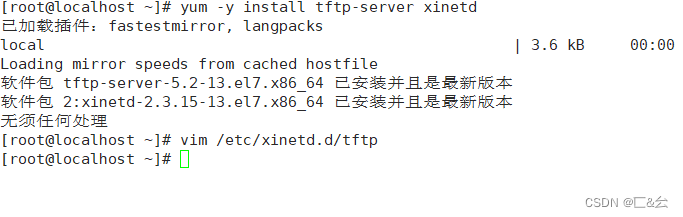
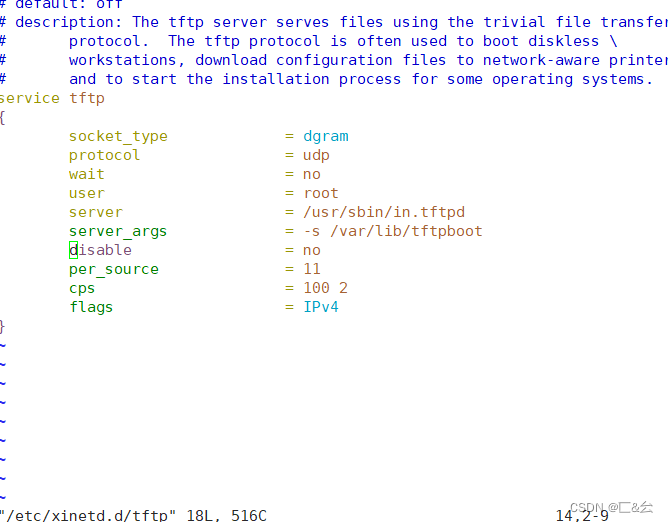
4.安装并启用 DHCP 服务

![]()
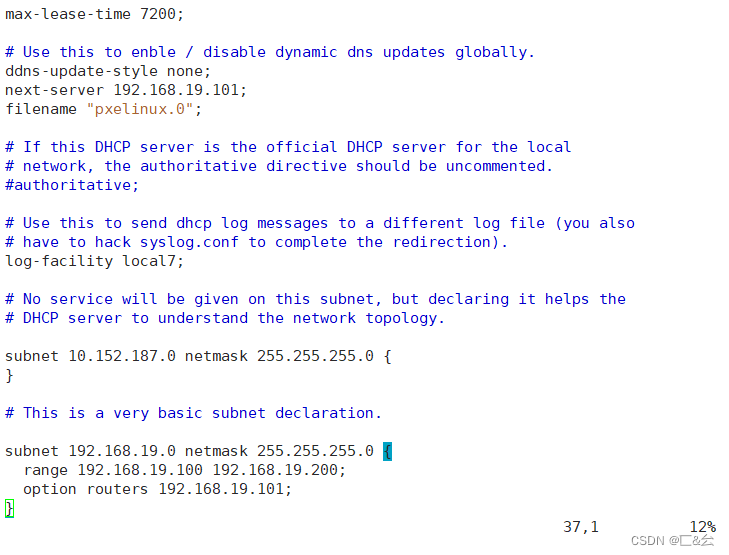
systemctl start dhcpd #开启dhcp服务
systemctl enable dhcpd #开启dhcp服务开机自启
5.准备 Linux 内核、初始化镜像文件
mount /dev/sr0 /mnt
cd /mnt/images/pxeboot
cp vmlinuz /var/lib/tftpboot/ #复制 Linux系统的内核文件 到TFTP根目录下
cp initrd.img /var/lib/tftpboot/ #复制 初始化镜像文件(linux引导加载模块)到TFTP根目录下
6. 准备 PXE 引导程序

7.安装FTP服务,准备CentOS 7 安装源

mkdir /var/ftp/centos7 #在ftp根目录下创建目录centos7
cp -rf /mnt/* /var/ftp/centos7/ #将镜像文件强制复制到centos7目录中,可加&让它自己后台运行
systemctl start vsftpd #开启vsftpd服务
systemctl enable vsftpd #开启vsftpd服务开机自启
8. .配置启动菜单文件
默认的启动菜单文件在TFTP根目录的 pxelinux.cfg子目录下,文件名为default
mkdir /var/lib/tftpboot/pxelinux.cfg
vim /var/lib/tftpboot/pxelinux.cfg/default
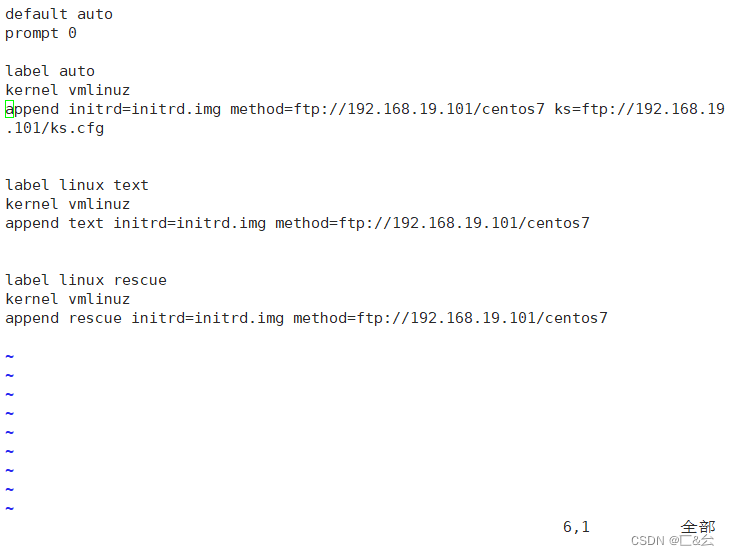
9. 实现 Kickstart 无人值守安装
上述,通过多种服务单配,省略了导入镜像,并且只要是同一网段的机器,
开机就能自动获取镜像,安装镜像,配置基础网路配置。但是后半部分依旧需要手动安装。
生产环境中,不会给公司的每一台服务器配上显示器和输入设备。
所以要想实现真正的全自动化,就要引入Kickstart程序服务,实现真正完全全自动化安装。
10.准备安装应答文件 安装system-config-kickstart 工具

11. 打开“Kickstart 配置程序”窗口
通过桌面菜单“应用程序”-->“系统工具”-->“Kickstart” 打开或执行 “system-config-kickstart” 命令打开

12. 配置kickstart选项
基本配置:
默认语言设为“中文(简体)”
时区设为“Asia/Shanghai”
设置root密码
高级配置中勾选“安装后重启”。
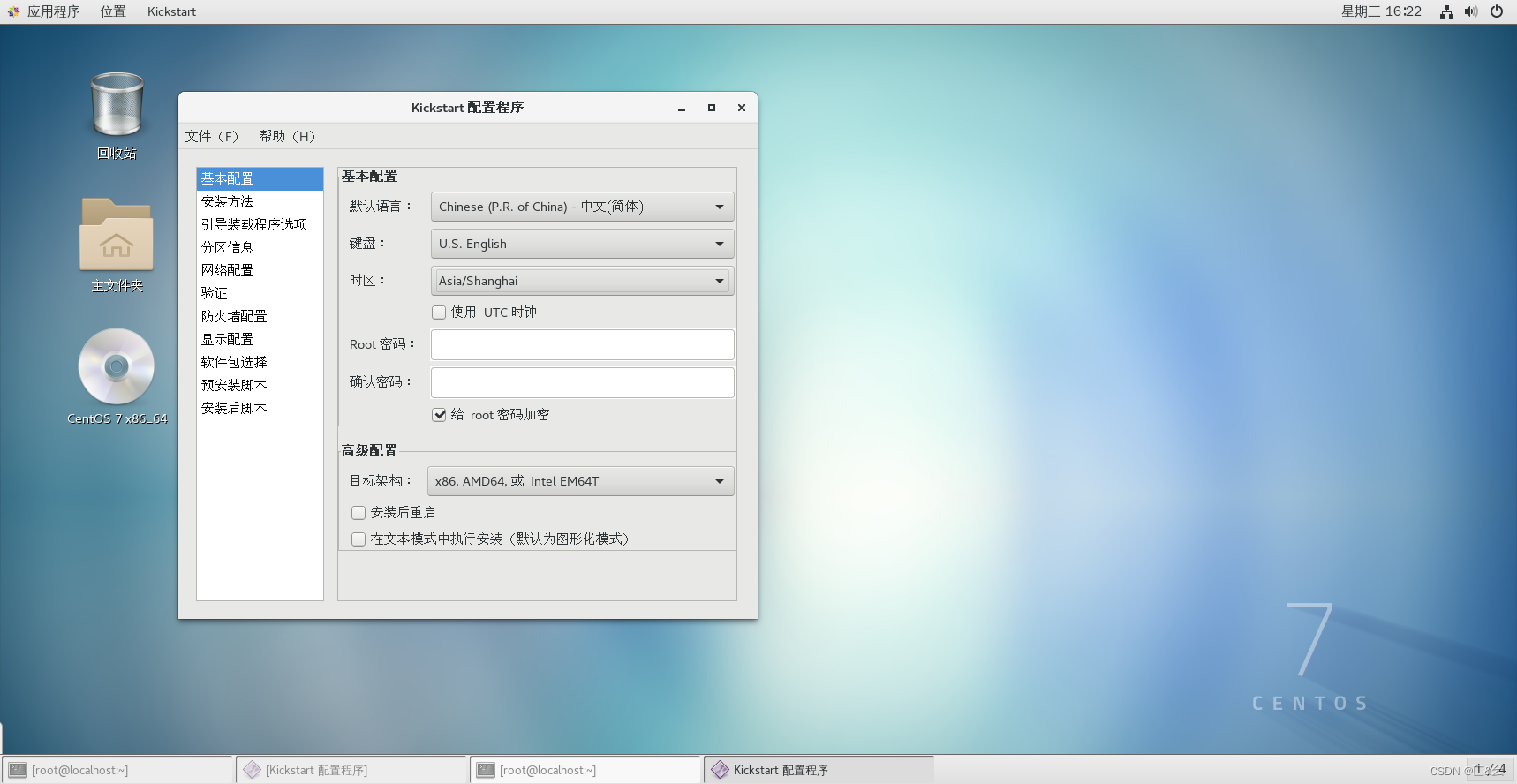
安装方法:
选FTP
FTP服务器:ftp://192.168.233.21
FTP目录:centos7
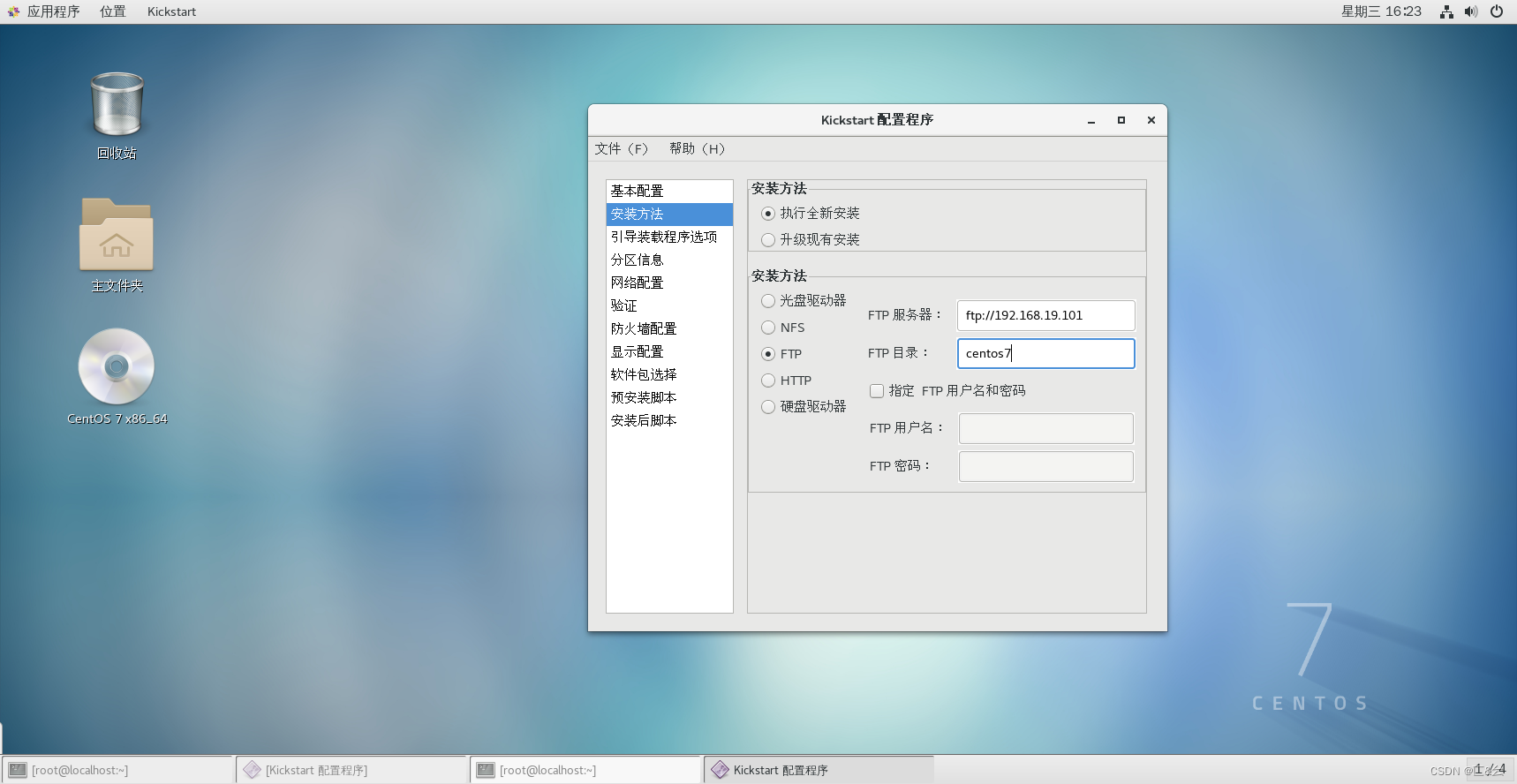
引导装载程序选项:
“安装类型”:安装新引导装载程序
“安装选项”:在主引导记录(MBR)中安装引导装载程序

分区信息:
主引导记录:清除主引导记录
分区:删除所有现存分区
磁盘标签:初始化磁盘标签
布局:添加分区
挂载点:/boot,文件系统类型:xfs,固定大小:500M
文件系统类型:swap,固定大小:4096M
挂载点:/home,文件系统类型:xfs,固定大小:4096M
挂载点:/,文件系统类型:xfs,使用磁盘上全部未使用空间
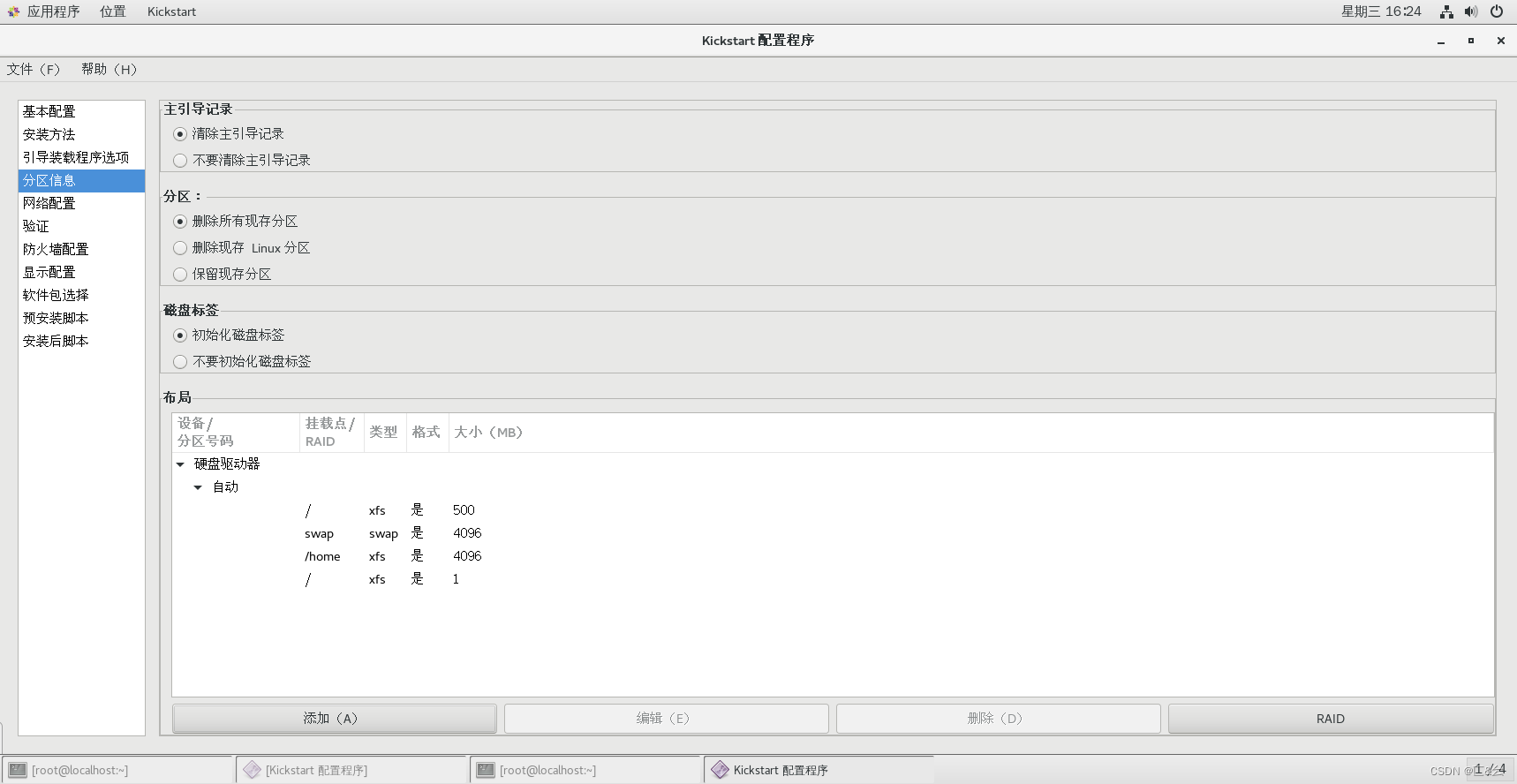
网络配置:
添加网络设备“ens33”
网络类型设为“DHCP”

防火墙配置:
禁用 SELinux、禁用防火墙
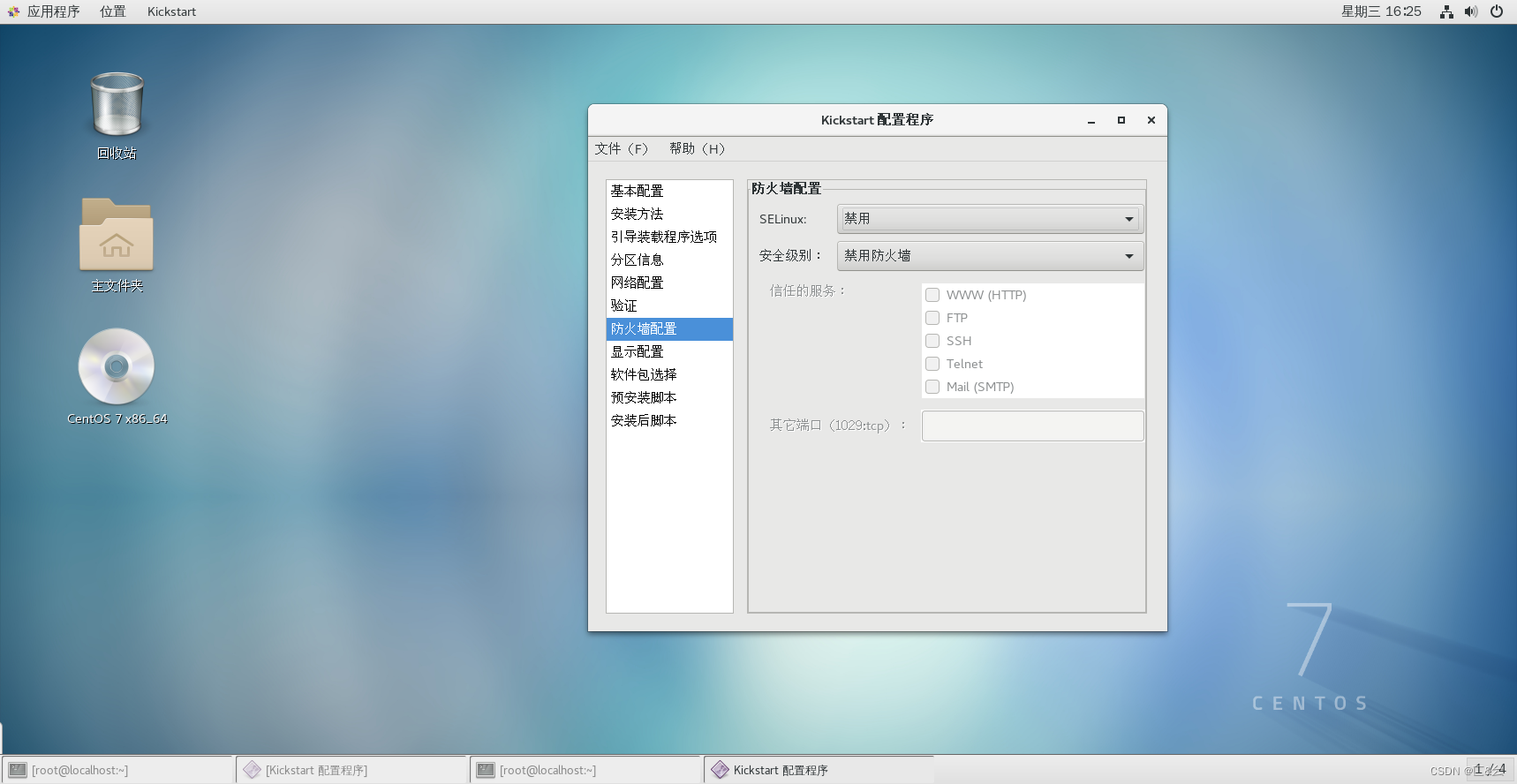
安装后脚本:
勾选“使用解释程序”:/bin/bash
rm -rf /etc/yum.repos.d/*
echo '[local]
name=local
baseurl=ftp://192.168.19.101/centos7
enabled=1
gpgcheck=0' > /etc/yum.repos.d/local.repo
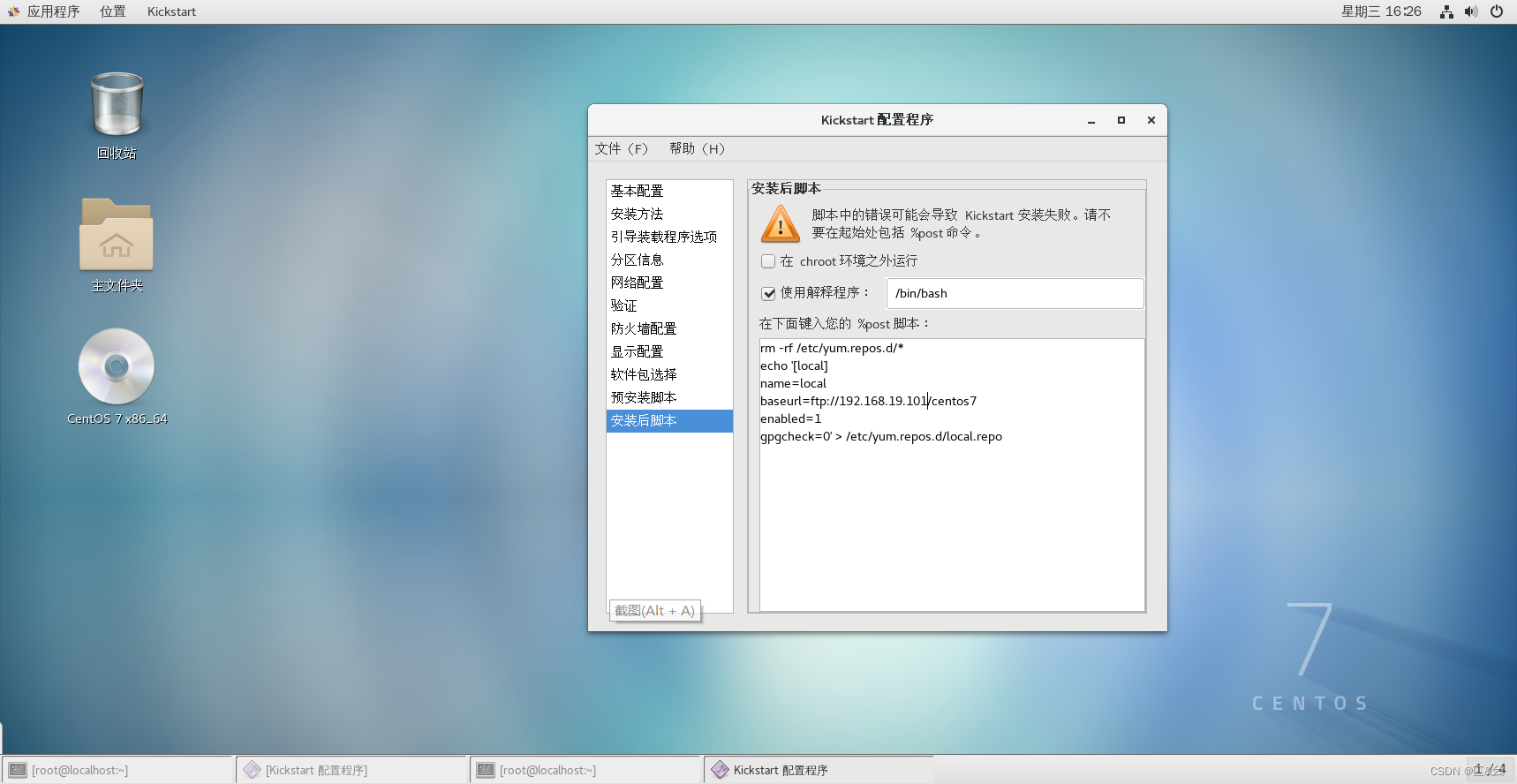
其它选项保持默认设置即可
保存自动应答文件
选择“Kickstart 配置程序”窗口的“文件”-->“保存”命令,选择指定保存位置,文件名为ks.cfg
默认保存在/root/ks.cfg
cp /root/ks.cfg /var/ftp/ks.cfg
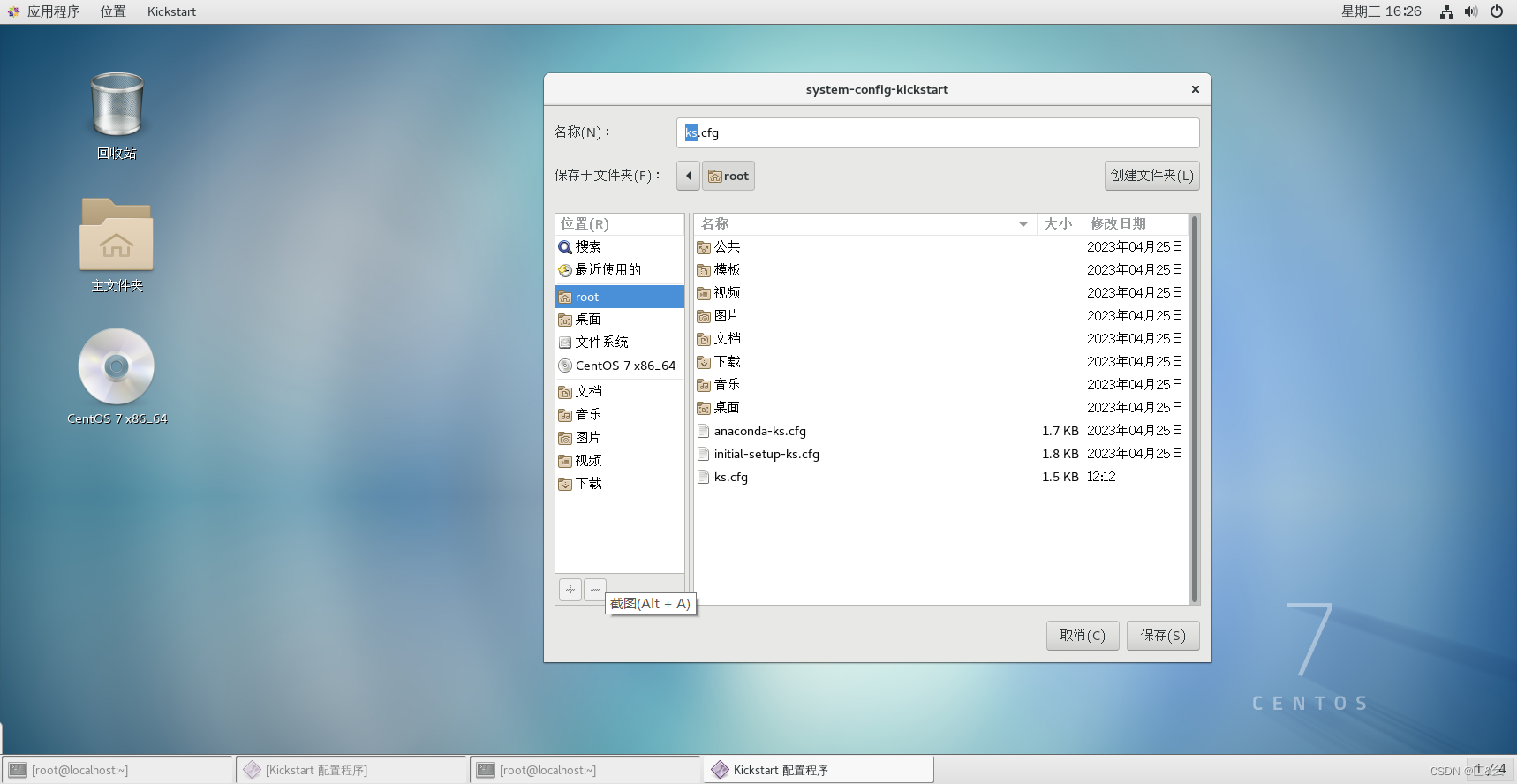
13. 配置需要安装的软件包
可以根据需要将/root/anaconda-ks.cfg 的软件包安装脚本复制到 ks.cfg文件中,
只需要复制%packages 到%end 部分即可。
如要求最小化安装,可复制下面内容:
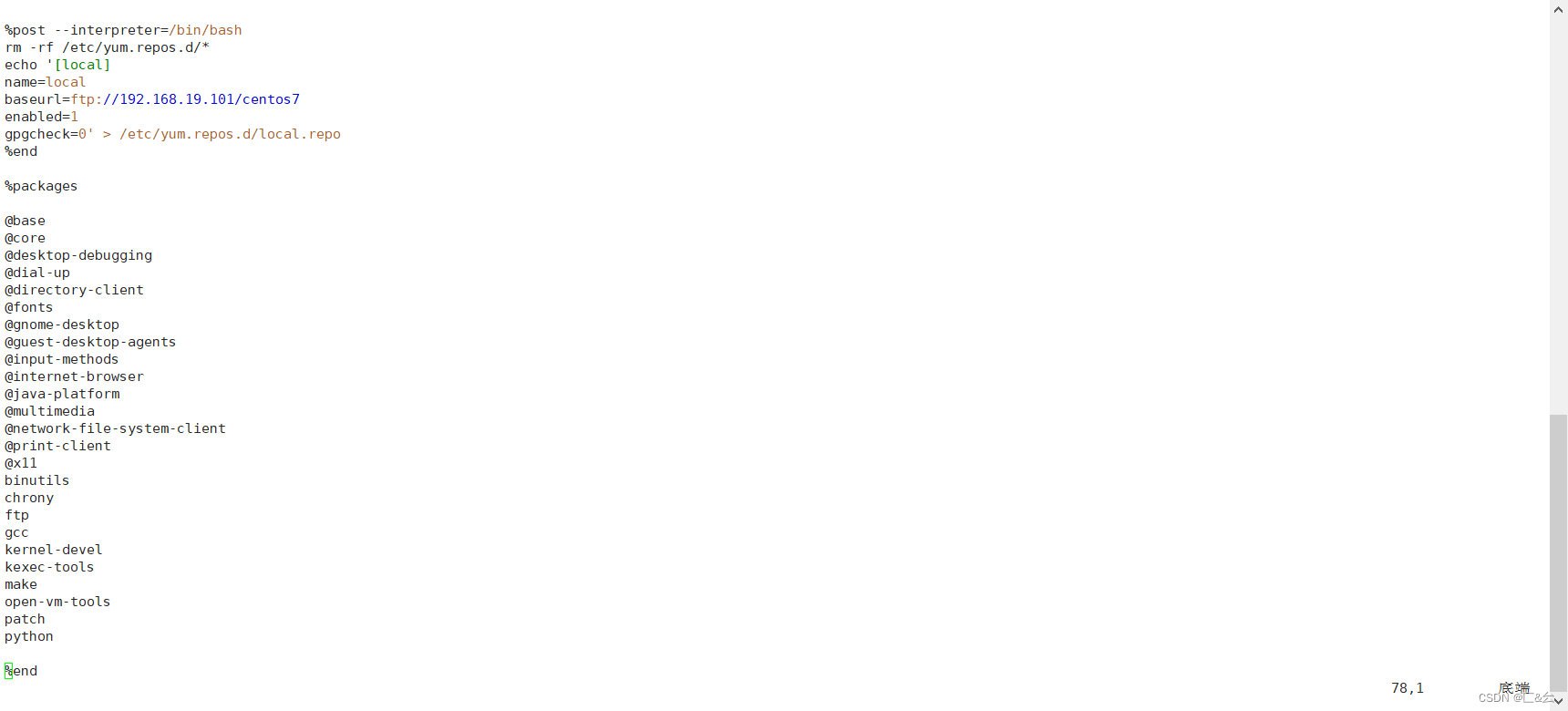
14. 编辑引导菜单文件 default,添加 ks 引导参数
15. 验证无人值守安装
当客户机每次以PXE方式引导时,将自动下载ks.cfg应答配置文件,然后根据其中的设置安装CentOS 7 系统,而无须手工干预。





















 990
990











 被折叠的 条评论
为什么被折叠?
被折叠的 条评论
为什么被折叠?








